Windows 11 Build 23424 (Dev), Uyarlanabilir içerik parlaklık kontrolü ekler, Widget'ları günceller ve daha fazlasını sunar
Microsoft, Dev kanalını kullanan Windows Insider programı katılımcılarına yeni bir önizleme sürümü olan Windows 11 Build 23424'ü yayımladı. Sürüm beraberinde üç sütunlu widget'lar, Uyarlanabilir içerik parlaklık kontrolü, önizleme güncellemelerini otomatik olarak yükleme seçeneği ve birkaç düzeltme getiriyor.
reklam
Bir hatırlatma olarak, daha önce Dev kanalına abone olan içeriden öğrenenler otomatik olarak yeni Kanarya kanalına geçmiştir. Yapı 25309 veya sonraki sürümlerde çalışırken Windows Insider ayarlarınızda Dev kanalını manuel olarak seçerseniz yapı 23424'ü almazsınız. Yeni yapının yayın numarası, mevcut yapınızdan daha düşük. Kanarya kanalından geçiş yapmak istiyorsanız, bir Dev kanalı ISO görüntüsü kullanarak temiz bir Windows 11 yüklemesi gerçekleştirmeniz gerekecektir.
Windows 11 Build 23424'teki yenilikler
Üç sütunlu Widget bölmesi
Microsoft, pencere öğesi ve haber akışı bölümleri arasında açık bir ayrım ile güncellenmiş üç sütunlu bir pencere öğesi panelini (cihaz tarafından destekleniyorsa) test etmeye başlıyor. Bu, kullanıcıların uygulamalarından ve hizmetlerinden içeriğe hızlı bir şekilde erişmelerine olanak tanıyacak ve onlara kişiselleştirilmiş haber içeriğini izlemeye ara verme seçeneği sunacaktır.

Bu değişiklik henüz tüm İçeridekiler tarafından kullanılamıyor. Microsoft, değişiklik tüm İçeridekilerin kullanımına sunulmadan önce küçük bir kullanıcı grubundan geri bildirim toplamak istiyor.
İçerik Uyarlanabilir Parlaklık Kontrolü
İçerik Uyarlanabilir Parlaklık Kontrolü, ekranınızın parlaklığını ve kontrastını dinamik olarak ayarlayarak pil ömründen tasarruf etmenize yardımcı olan benzersiz bir teknolojidir. Çevresel aydınlatma koşullarına göre ekran parlaklığını ayarlayan manuel kaydırıcılar ve otomatik parlaklık gibi diğer geleneksel ekran parlaklık kontrolleriyle birlikte çalışır. Ancak İçerik Uyarlamalı Parlaklık Kontrolü'nü bunlardan farklı kılan, ekran parlaklığını o anda ekranda görüntülenen içeriğe göre ayarlamasıdır. Örneğin, metin düzenleyici gibi parlak bir uygulama kullanıyorsanız teknoloji, güç tüketimini azaltmak için ekran parlaklığını azaltabilir. Genel olarak İçerik Uyarlamalı Parlaklık Kontrolü, görsel deneyimden ödün vermeden cihazınızın pil ömrünü artırmaya yardımcı olabilecek gelişmiş bir özelliktir.

Bu yapıdan başlayarak, özellik dizüstü bilgisayarlarda ve şarj cihazına bağlı olanlar da dahil olmak üzere 2'si 1 arada hibrit cihazlarda ve masaüstü bilgisayarlarda çalışacak. Çoğu kullanıcı herhangi bir değişiklik fark etmez.
Bu özelliği etkinleştirmek için Ayarlar -> Sistem -> Ekran'a gidin ve Parlaklık ve Renk'i seçin. Açılır menüde, çalıştırma için üç seçenek bulacaksınız: "Kapalı", "Her Zaman" ve "Yalnızca Pil". Dizüstü bilgisayarlar ve 2'si 1 arada aygıtlar otomatik olarak varsayılan olarak "Yalnızca Pil" olarak ayarlanacaktır.
Varsayılan olarak, bu özellik masaüstü bilgisayarlarda devre dışıdır. Microsoft, Insider'lardan manuel olarak "Her Zaman"ı seçmelerini ve CABC etkinken görsel kalite hakkında geri bildirim sağlamalarını ister. Bu, şirketin her şeyin beklendiği gibi çalışmasını sağlamasına yardımcı olacaktır.
İsteğe bağlı güncellemeleri otomatik olarak yükle
Ayarlar -> Windows Update altında, içerdekiler "En son güncellemeleri mümkün olan en kısa sürede alın" şeklinde yeni bir geçiş olduğunu fark edeceklerdir. Insider'ların edinebilmesi için Beta kanalında kullanılmak üzere tasarlanmıştır. işletim sistemindeki yeni özellikleri daha hızlı bir şekilde içeren isteğe bağlı yama.
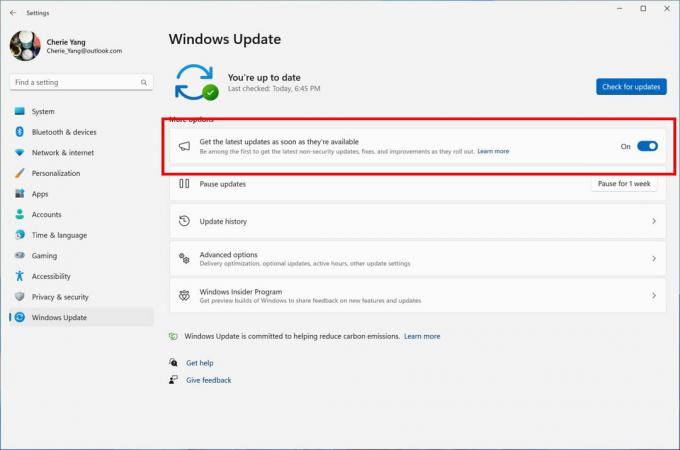
Geliştirici kanalı bu tür paketleri sağlamadığından, bu ayarın etkinleştirilmesi herhangi bir değişikliğe neden olmaz. Ancak etkinleştirildikten sonra, Insider'lar aşağıdakileri garanti etmeyi amaçlayan bir "Windows Yapılandırma Güncellemesi" alacaklardır: Beta'da geçişin görünürlüğünden önce ayarın sunucu hizmetlerine doğru bağlanması kanal. Bu güncellemenin Insider'lar için herhangi bir yeni özellik içermediğini belirtmekte fayda var.
Değişiklikler ve iyileştirmeler
- Giriş:
- Oyun sırasında yüksek yoklama oranına sahip bir fare kullanıldığında performansı artırmak için bir değişiklik yapıldı.
- Ayarlar:
- İyileştirilmiş arama performansı
- Windows 11'in görünümüne ve verdiği hisse daha iyi uyması için Surface Dial gibi aygıtlar için Ayarlar sayfası güncellendi.

Düzeltmeler
- Genel:
- Uyandırma komutunu kullandıktan bir süre sonra Sesle Denetim'in açılmasına neden olan bir sorun düzeltildi.
- Kaşif:
- Dosya Gezgini'nde önerilen dosyalarla ilgili aşağıdaki sorunlar giderildi:
- Dosya Konumu düğmesine tıklandığında bir hata iletişim kutusunun görünmesine neden olan bir sorun düzeltildi.
- "Listeden Kaldır" düğmesine tıklamanın hiçbir şey yapmamasına neden olan bir sorun düzeltildi.
- Dosya Gezgini'nde önerilen dosyalarla ilgili aşağıdaki sorunlar giderildi:
- Giriş:
- Oyun sırasında yüksek yoklama oranına sahip bir fare kullanıldığında performansı artırmak için bir değişiklik yapıldı.
- Ayarlar:
- Ayarlar'da iyileştirilmiş arama performansı.
- Pencere yönetimi:
- Ayarlar -> Sistem -> Çoklu görev sekmeleri gösterme olarak ayarlandığında bile Microsoft Edge sekmelerinin çoklu görev menüsünde (ALT+Tab) görünmesine neden olan önceki bir uçuştan kaynaklanan bir sorun düzeltildi.
- Görev Yöneticisi:
- Başlık çubuğundaki Görev Yöneticisi simgesinin üzerinde arama simgesinin üst üste gelmesi sorunu düzeltildi.
Not. Yukarıda listelenen düzeltmelerden bazıları, Windows 11'in yayın sürümleri için toplu güncelleştirmelere dahil edilebilir.
Bilinen Sorunlar
- Görev çubuğunda ara:
- olarak güncelledikten sonra 23403'ü oluşturun, bazı kullanıcılarda görev çubuğu arama kutusu ve/veya görev çubuğu arama ayarları eksik olabilir Microsoft sorunun farkındadır ve bir düzeltme üzerinde çalışmaktadır.
- Görev çubuğunuzdaki arama çubuğunda bir Bing düğmesi varsa ve bilgisayarınızı yeniden başlatırsanız, Bing düğmesi eski haline dönmeden önce bir süreliğine günlük rotasyondan önemli bir olay görün. yer.
- Açıklayıcı:
- Klavye kısayol ipuçları herhangi bir tuşa basılmazsa görünmeyebilir. Herhangi bir tuşa basmak onları gösterecektir.
- Önerilen dosyalar için komutlarla ilgili sorunlar:
- "Paylaş" düğmesine tıkladığınızda, OneDrive'dan bir pencere değil, bir sistem penceresi açılacaktır.
- Canlı Altyazılar:
- ARM64 cihazlarda, Dil ve Bölge sayfasında ayarlanan gelişmiş konuşma tanıma desteği, altyazı menüsündeki dili değiştirdikten sonra canlı altyazının yeniden başlatılmasını gerektirecektir.
- Dil ve Bölge sayfasında görüntülenen bazı diller konuşma tanımayı destekler (Korece gibi), ancak henüz canlı altyazıyı desteklemez.
- Dil ve Bölge sayfasını kullanarak bir dil eklerken, dil özelliklerinin kurulum ilerleme durumu değişebilir. Gelişmiş Konuşma Tanıma'nın (Canlı Altyazılar için gereklidir) kurulumunun ne zaman yapıldığını görmezsiniz. tamamlanmış. İlerlemeyi izlemek için "Dil Seçenekleri"ni kullanabilirsiniz. Böyle bir durumda Canlı Altyazı kurulum sistemi yeni dili algılayıp devam etmenize izin vermeden önce beklenmeyen bir gecikme olabilir.
- İngilizce dışındaki diller kullanılırken altyazı görüntüleme hızı daha yavaş olabilir. İngilizce (Amerika Birleşik Devletleri) dışındaki diller de algılanmaz; bu, altyazı dili dışındaki konuşmalar için yanlış altyazıların görüntülenebileceği anlamına gelir.
- Genel:
Orijinal duyuru Burada.
Bu makaleyi beğendiyseniz, lütfen aşağıdaki düğmeleri kullanarak paylaşın. Sizden çok şey almayacak ama büyümemize yardımcı olacak. Desteğin için teşekkürler!
reklam


